設定内容を変更し「設定」ボタンを押すと、変更内容は即時に有効となりますが、「保存」ボタンを押すまでは設定内容が保存されませんので、ご注意ください。
無線LAN端末から設定を行うと、「設定」ボタンを押したあと、無線LAN接続が切断される場合があります。
その場合はブラウザーを一度終了し、再度無線LANで接続し、「保存」ボタンを押して設定内容の保存を行ってください。
クイック設定Web 右上部にあるメニューを開き、〔3. 無線LAN〕>〔無線LAN詳細設定(5GHz)〕を選択した画面についてご説明します。
無線LAN詳細設定(5GHz)の各種設定を行います。
5GHzモードには2つのネットワーク「プライマリーSSID」「セカンダリーSSID」があります。(マルチSSID)
それぞれのネットワークに対して、異なるセキュリティー設定(暗号化機能、ESS-IDステルス機能、MACアドレスフィルタリング機能)ができます。
ご確認ください
設定内容を変更し「設定」ボタンを押すと、変更内容は即時に有効となりますが、「保存」ボタンを押すまでは設定内容が保存されませんので、ご注意ください。
無線LAN端末から設定を行うと、「設定」ボタンを押したあと、無線LAN接続が切断される場合があります。
その場合はブラウザーを一度終了し、再度無線LANで接続し、「保存」ボタンを押して設定内容の保存を行ってください。
5GHz帯(802.11ac/n/a)の無線LAN通信に関する設定を行います。 「対象ネットワークを選択」で、設定を行うネットワーク「プライマリーSSID」または「セカンダリーSSID」を選択してください。
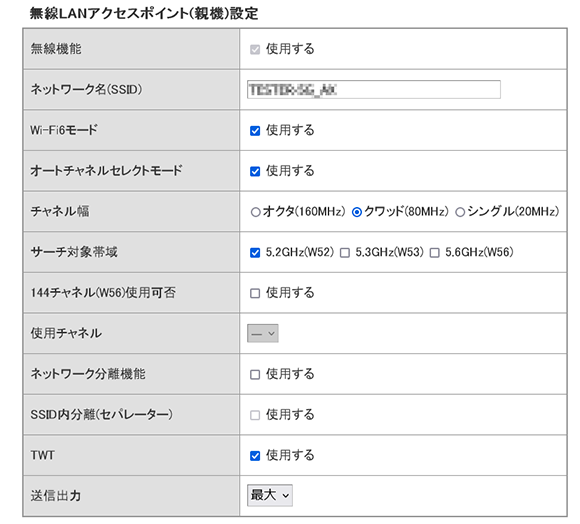
| 無線機能 | セカンダリーSSIDのネットワークはお届け時は無効になっているため、使用する場合は〔使用する〕にチェックを入れます。 |
|---|---|
| ネットワーク名(SSID) | 本機器の5GHz帯の無線LAN通信で使用するネットワーク名(SSID)を入力します。 |
| Wi-Fi6モード※1 | Wi-Fi6を使用しない場合は、〔使用する〕からチェックを外します。 |
| オートチャネルセレクトモード※1(起動時) | オートチャネルセレクトモードを利用する場合は、〔使用する〕にチェックを入れます。本機器の起動時、および動作中に電波状態の良いチャネルを自動で選択します。任意に使用するチャネルを選択したい場合は、〔使用する〕からチェックを外します。 |
| チャネル幅※1 | 通信のチャネル幅を設定することができます。チャネル幅を広げることで通信速度を上げることができます。 |
| サーチ対象帯域※1 | オートチャネルセレクトを〔使用する〕にチェックを入れた場合、オートチャネルによりサーチする周波数帯を選択します。 |
| 144チャネル(W56)使用可否※1 |
144チャネル(W56)を使用する場合は、〔使用する〕にチェックを入れます。 |
| 使用チャネル※1 | オートチャネルセレクトを〔使用する〕からチェックを外した場合に有効になります。 |
| ネットワーク分離機能 | ネットワーク分離機能を使用する場合は、〔使用する〕にチェックを入れます。 ※一部ゲーム機などで、セキュリティー強度の低いネットワークを使用したりする場合に、強固なセキュリティーを設定したメインのネットワークとは分離されたネットワークを設定することができます。 |
| SSID内分離(セパレーター) | SSID内分離(セパレーター)を使用する場合は、〔使用する〕にチェックを入れます。 本機能を使用する場合は、ネットワーク分離機能を「ON」に設定する必要があります。 |
| TWT※1 | 通信するWi-Fi子機の消費電力を抑えたい場合に〔使用する〕にチェックを入れます。 |
| 送信出力※1 |
無線LANの送信出力を選択します。 |
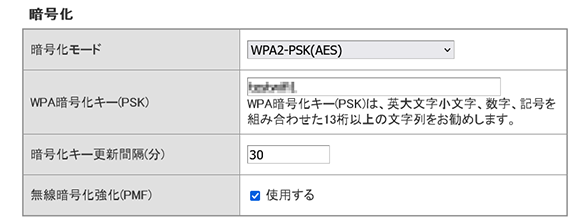
| 暗号化モード | 暗号化モードを選択します。 |
|---|---|
| WPA暗号化キー(PSK) | 暗号化モードとしてWPA/WPA2-PSK(TKIP/AES)、WPA/WPA2-PSK(AES)、WPA2-PSK(AES)、WPA2-PSK(AES)/WPA3-SAE、WPA3-SAEを使用する場合の暗号化キー(Pre Shared Key)を入力します。 暗号化キーを初期値のまま使用することはセキュリティー上、大変危険なため、設定していただくことをおすすめします。 |
| 暗号化キー更新間隔(分) | 暗号化キーの更新間隔(分)を入力します。WPAでは、暗号化キーは一定期間ごとに自動的に更新されて、より安全な状態を保ちます。 |
| 無線暗号化強化(PMF) |
無線LAN管理フレームの一部を暗号化して通信する機能を設定します。 |
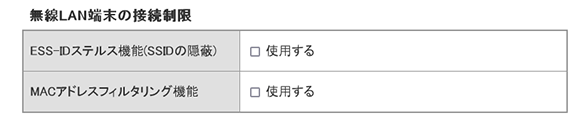
| ESS-IDステルス機能 (SSIDの隠蔽) |
無線LAN端末(パソコン・ゲーム機など)から無線LANアクセスポイント(親機)を検索したときに、本機器のネットワーク名(SSID)が見えないようにする場合は、〔使用する〕にチェックを入れます。 あらかじめ本機器のネットワーク名(SSID)を知っている無線LAN端末以外からの本機器への接続を制限することができますので、悪意のある第三者に本機器を利用される可能性を低くすることができます。 |
|---|---|
| MACアドレスフィルタリング機能 | あらかじめ本機器に登録したMACアドレスを持つ無線LAN端末以外から、本機器への無線LAN接続を制限する場合はチェックをします。 なお、MACアドレスフィルタリング機能を使用する場合は、別途「MACアドレスフィルタリング」画面で無線LAN端末のMACアドレスを登録しておく必要があります。 |